Twitterのアプリ連携の解除をiPhoneのsafariでする方法
では、safariから、Twitterのアプリ連携の解除をする方法です。
順番を間違えると、うまく行かないので、以下で説明する通りに進めて下さい。
1.safariを開く
safariを開いて、googleのページへ。
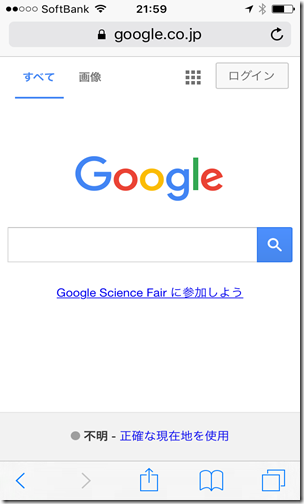
この時は、グーグルのモバイル版が表示されています。
2.「ツイッター」と検索
googleで「ツイッター」と検索します。
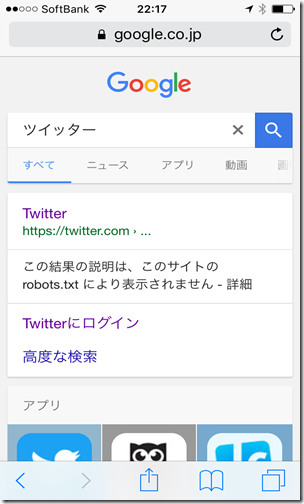
このように検索結果が出ます。
まだ、Twitterにはアクセスしないで下さい。
なぜかというと、Twitterの公式アプリを使っている場合、
この段階で、Twitterにアクセスすると、強制的に公式アプリが開いてしまいます。
これは、モバイル版であって、PC版の表示ではないので、ご注意ください。
3.「デスクトップ用サイトを表示」
上段のURLの右側にある「更新ボタン」を長押しします。
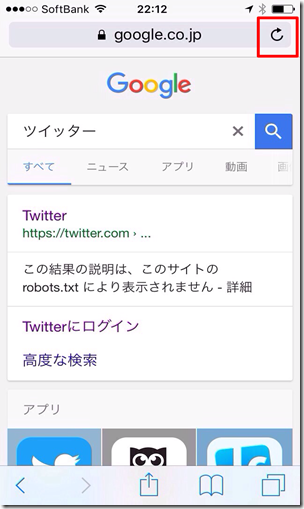
すると、このように「デスクトップ用サイトを表示」と出ますので、
そこをタップします。
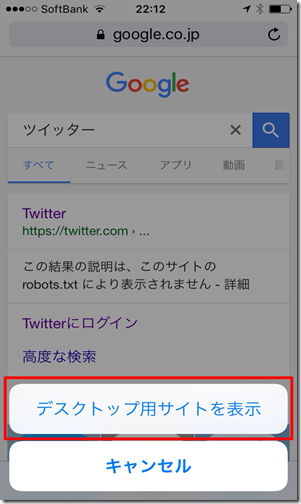
「デスクトップ用サイトを表示」を出すには、もう一つ方法があります。
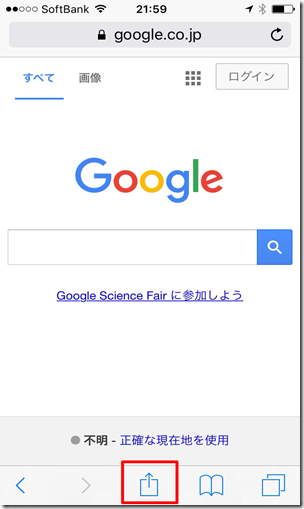
下段の中央のボタンタップすると、このような表示が。
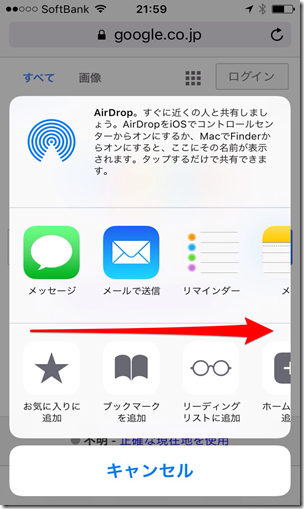
「お気に入りに追加」の段を、右にスクロールして。
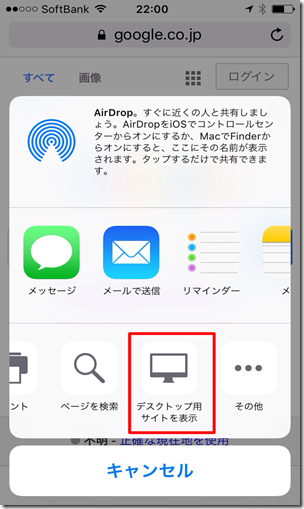
このような画面になるので、「デスクトップ用サイトを表示」をタップします。
すると、先ほどgoogleで「ツイッター」と検索したページが、
パソコン版の表示に切り替わります。次のページへ。